Upang i-off ang computer sa karaniwang paraan, kailangan mong magsagawa ng maraming mga manipulasyon: pumunta sa menu na "Start", piliin ang pagpipiliang pag-shutdown at i-click ito gamit ang mouse. Gayunpaman, mayroong isang pamamaraan na makakatulong sa iyo na mai-configure ang iyong computer upang ma-off mo ito sa isang pag-click. Upang magawa ito, kailangan mong lumikha ng isang espesyal na shortcut sa pag-shutdown.
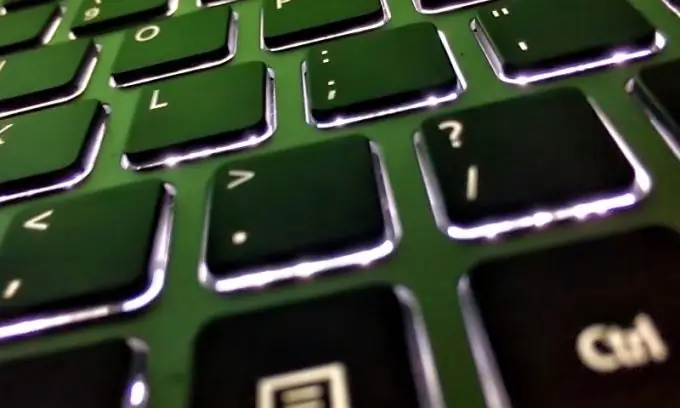
Panuto
Hakbang 1
Upang makalikha ng isang shutdown shortcut, kailangan mong mag-right click sa desktop at piliin ang "Bago", "Shortcut" mula sa lilitaw na listahan.
Hakbang 2
Sa bubukas na window, kailangan mong isulat ang utos: shutdown - s - f - t 00. Ang shutdown command ay upang simulan ang utility na Remote shutdown ng Windows sa computer, s- shutdown, f- sapilitang pagwawakas ng pagpapatakbo ng mga aplikasyon nang walang karagdagang abiso, t- shutdown time computer, 00 ang oras sa mga segundo, iyon ay, dapat na agad na mag-shutdown ang computer.
Hakbang 3
Ngayon ay kailangan mong pindutin ang "Susunod" na pindutan at magkaroon ng isang pangalan para sa shutdown shortcut. Halimbawa, "Shutdown" o "Off" lamang at i-click ang "Tapos Na".
Hakbang 4
Ang isang computer shutdown shortcut ay nilikha. Ngayon ay maaari mo itong bigyan ng magandang hitsura upang maipakita ito sa iyong desktop. Kailangan mong mag-right click sa shortcut at piliin ang "Properties". Sa bubukas na menu, piliin ang "Properties" at mag-click sa pindutang "Baguhin ang icon" at i-click ang "OK" at piliin ang iyong sariling icon. Matapos mapili ang icon, kumpirmahin ang aksyon sa pamamagitan ng pagpindot sa pindutan na "OK" at mag-click sa pindutang "Ilapat" at muli ang "OK". Ang isang shortcut sa anyo ng isang pulang pindutan ay magiging kahanga-hanga.
Hakbang 5
Ang isang shutdown shortcut ay nilikha. Kailangan mong ilipat ito sa isang maginhawang lugar sa iyong desktop upang hindi aksidenteng mag-click dito at hindi sinasadyang patayin ang computer.






